
İçindekiler:
- Yazar John Day [email protected].
- Public 2024-01-30 13:21.
- Son düzenleme 2025-01-23 15:14.
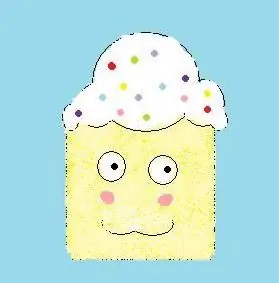
Kendi işlerimi yapmayı gerçekten seviyorum ve photoshoplu ikonlar yapan insanlara hayranım ama photoshop ile 2 sorunum var: 1. pahalı ve 2. Benim için çok karmaşık. Gimp'i denedim ama MS boyasının sadeliğini özlüyorum. Bu yüzden bir gün can sıkıntısı ve taco istekleri dışında kendim yapmaya karar verdim. Yaklaşık 30 dakika içinde kendi kawaii ikonuma sahip oldum. . Bunu yapmak, ister inanın ister inanmayın, birisinin çocuklar için ağaç şeklinde kitap ayraçlarının nasıl yapıldığını gösteren bir rusça (belki?) videosuyla nereden aklıma geldi. Evet, garip bir an, biliyorum. Kadının harika (ve biraz gerçek görünümlü) bir ağaç yaratmak için basit temel şekilleri ve silgi aracını nerede kullandığını gördüm. garip şeyler =S) Hepsi aynı MS Paint olduğu için ne dediğini bilmeme gerek yoktu.
Adım 1: Arka Plan
1. MS Paint'i açın (Bunu Mac'in boyasıyla yapabileceğinizi düşünüyorum ama aynı sorta özelliklerine sahip olup olmadığını bilmiyorum. Ama hey Mac kullanıcıları deneyebilir) Arka planınız ne olursa olsun seçin. Çubuğun sağ üstündeki orta mavi, 3. rengi seçtim. tho istediğiniz herhangi bir rengi seçebilirsiniz
2. Adım: Cupcake
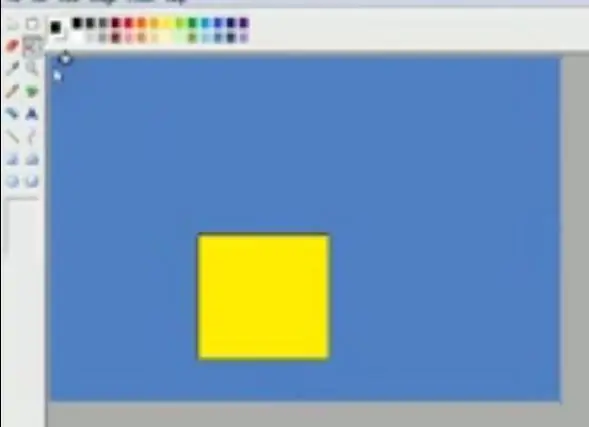
*istediğiniz herhangi bir renk "kek" seçebilirsiniz ama videoda kullandıklarım için bu adımdan itibaren onlara atıfta bulunacağım*
2.siyah ve ardından kareyi seçin. Alta yakın bir kutu oluşturun. Siyah veya sarı renkle doldurun. Bu, kekin "kek" kısmı olacak.
Adım 3: Göz Görüşürüz
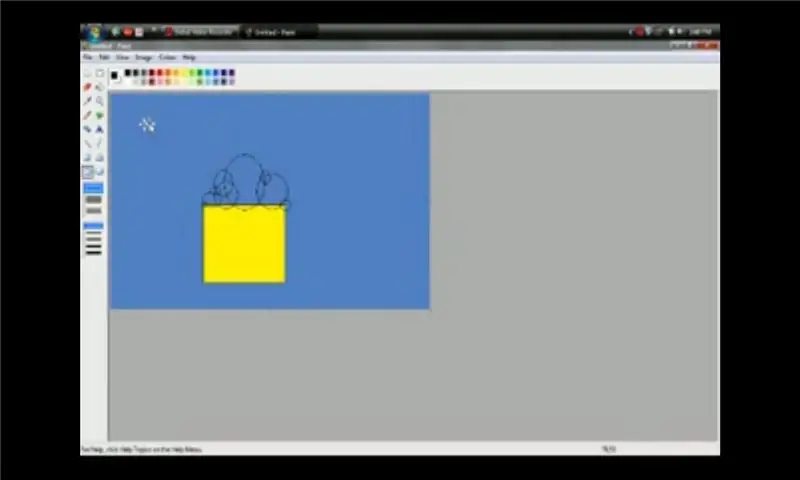
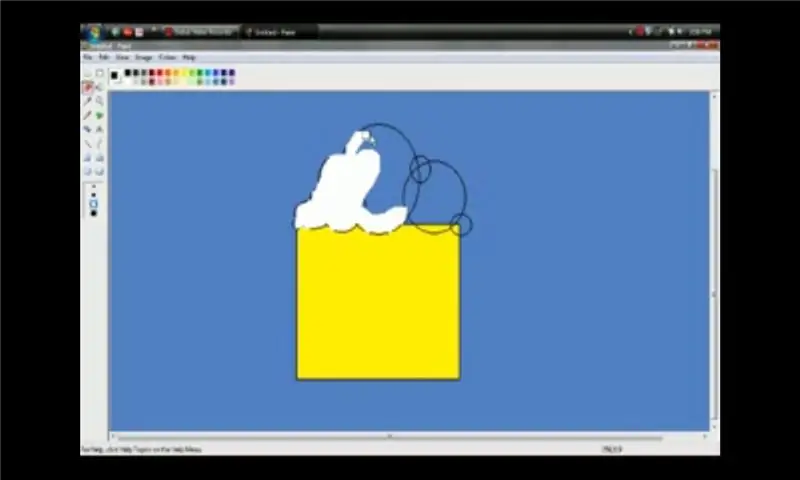
3. Daireyi seçin. Kutunun üst ortasında, büyük bir daire oluşturun. Büyük dairenin etrafına bir grup daire koyun ve bazılarının karenin üst üste gelmesine izin verin. Arzularınız "soğuk" üst olduğunda. Silgiyi seçin ve silin baloncukların içindeki her şey, sadece ana bulut benzeri çerçeveyi bırakarak. (buzlanma içindeki kek kısmını silmek sorun değil) Küçük alanlarda güvende olmak istiyorsanız, görüntüle-zoom-özel'e gidin ve %200'ü veya %200'ü seçin. %400. Mükemmellik için endişelenme
Adım 4: Kabarık Kek
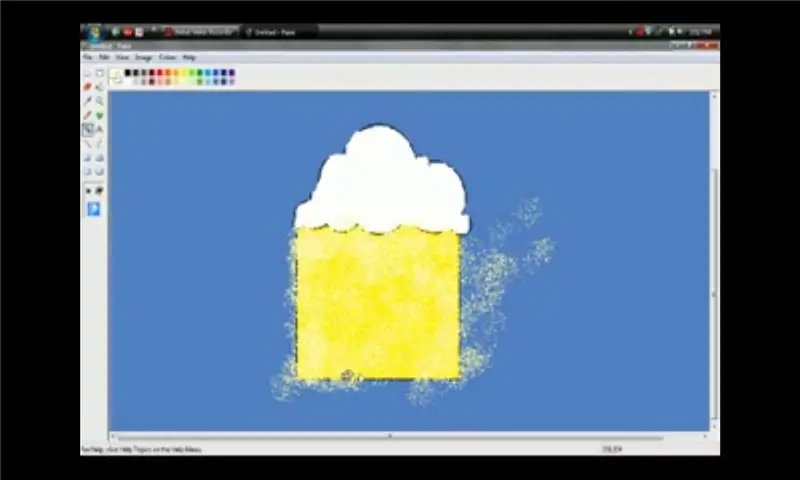
Bununla işiniz bittiğinde, hava fırçasını seçin, seyrek spreyi seçin (kutunun altındaki, yani büyük sprey) ve pastanız ne renk olursa olsun, renk kutusunun altındaki daha hafif versiyonu seçin. Şimdi deli gibi boya püskürtün. Çizgilerin dışına, kremanın üzerine vs. gidin. Pasta rengi görünmediğinde çok fazla püskürtmeyin, ancak yoğun bir şekilde pürüzlü göründüğü yerde yeterince püskürtün. *üzgünüm bu araçların çoğuna ne ad verildiğini bilmiyorum *
Adım 5: Gülümseyin
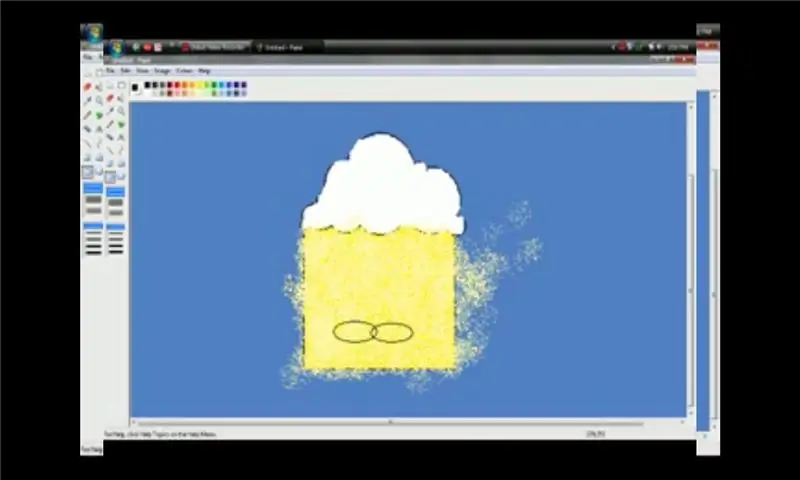
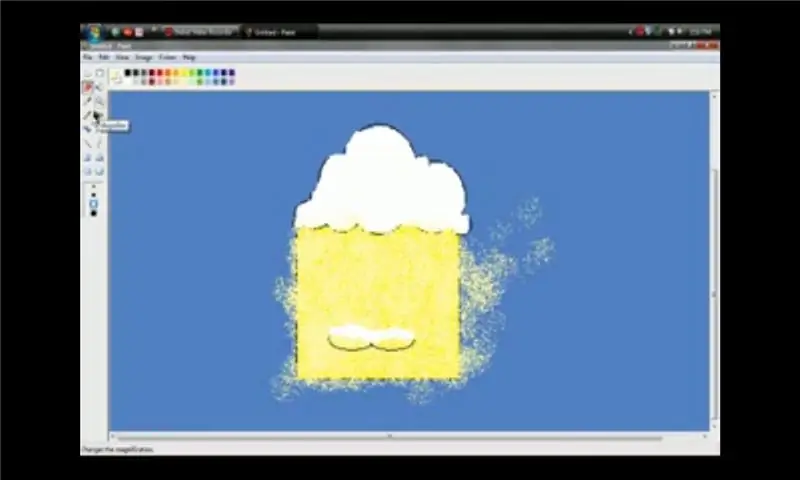
Kawaii bir gülümseme için-Daire seçin ve 2 uzun oval şekil oluşturun, bunların biraz iç içe geçmesine izin verin. 2 dairenin alt kısmı hariç tümünü kaldırmak için silgi aracını kullanın. Silinenlerin üzerine gitmek için sprey boya aracını ve pastanızın rengini kullanın. alan. Ardından daha açık rengi seçin ve silinen alanın üzerine gidin. (el değmemiş gibi görünmesini sağlamak) İstediğiniz kawaii yüzlerini kullanabilirsiniz - X3 veya >_<
Adım 6: İris
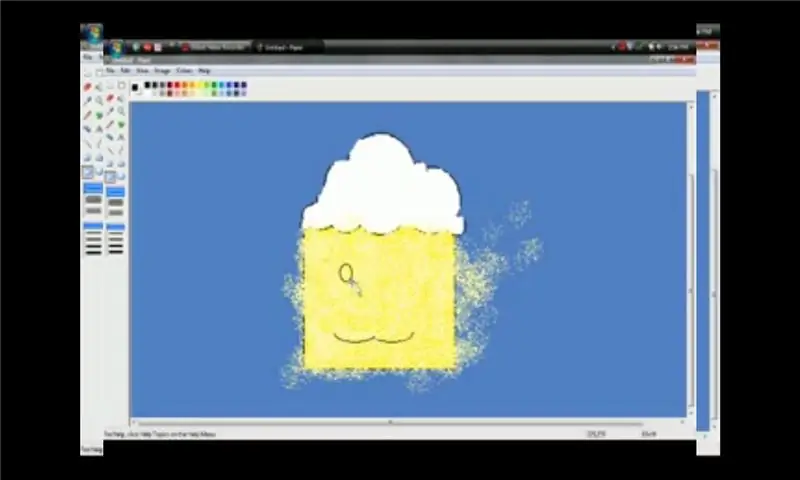
*Kawaii gülümsemeyi kullanmıyorsanız bu adımı atlayın - (bu şey-:3)*Daire aracını seçin ve gözler için 2 daire oluşturun. Gözlerin içini dikkatlice silin (sprey boya aracı doldurmayı imkansız hale getirir) Dairelerde) Simgeyi büyüterek doldururken biraz güvende hissetmek istiyorsanız (view-zoom-özel-200/400% Doldurmayı biraz daha kolaylaştırır) Siyahı seçin ve Fırça aracını ve en kalınını kullanın pupaları oluşturmak için daire, um gözetleyiciler
7. Adım: Kızarık Noktalar
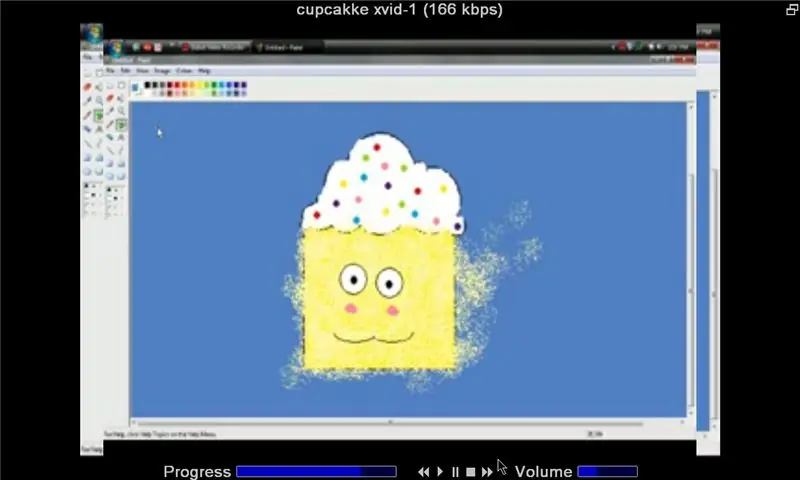
Allık efekti için pembeyi ve yağ veya orta halkayı kullanın ve gözlerin altına yerleştirin. Konfeti/sprinkler için - Dolgular için kalın halkayı ve istediğiniz renklerden birini seçin ve noktalayın.
Adım 8: Son Dokunuşlar

Şimdi fırça aracını alın, en kalın kareyi ve arka planınızın rengini seçin ve arka plana bulaşan sprey boyayı düzenleyin. Kolaylaştırmak için, resmi %200 veya %400'e büyütmeyi deneyin (bunu yapmak için görüntüleme-zoom-özel'e gidin ve %200/400'ü seçin) Orijinal boyutuna geri döndüğünüzden emin olun (görünüm-yakınlaştır-özel- %100)Artık isterseniz bir simge boyutuna kırpabilirsiniz. (Boya kutusunun üzerindeki noktalı kareyi seçin. Sol tıklayıp istediğiniz boyuta sürükleyin, ardından sağ tıklayıp kopyalayıp istediğiniz yeri seçin. İsterseniz resmi kaydedin ve işte buradasınız. MS paint kullanarak kendi kawaii kek simgeniz. Temel şekiller ve biraz boş zaman ile kediler, köpekler, hemen hemen her şeyi yapabilirsiniz. İyi eğlenceler
9. Adım: Video
İşte nasıl yapıldığı (video 10 dakikadan biraz uzun)
Önerilen:
Arducam ile Arduino ile CubeSat Nasıl Yapılır: 9 Adım

Arducam ile Arduino İle CubeSat Nasıl Yapılır: İlk resimde bir Arduino'muz var ve adı "Arduino Uno". İkinci resimde bir Arducam var ve adı "Arducam OV2640". 2MP mini."İkinci resim ile birlikte ihtiyacınız olacak malzemeler var
Alexa ile Dragonboard-410c ile Nasıl Etkileşim Yapılır: 5 Adım

Alexa ile Dragonboard-410c ile Nasıl Etkileşim Yapılır: Bu eğitim ile Alexa'yı Dragonboard-410c'ye nasıl gömeceğinizi öğreneceksiniz. Başlamadan önce, ihtiyacınız olan bazı şeyleri tanıtalım: Alexa Voice Service (AVS) - Cihazlarınızla konuşmanızı sağlar, bulut tabanlı alexa th
Özel Usb Simgesi ve Adı Oluşturun: 3 Adım

Özel Usb Simgesi ve Adı Oluşturun: Merhaba ve bu kısa eğitime hoş geldiniz !Sonunda, o eski ve aşırı kullanılmış usb flash sürücü simgesini değiştirebilecek ve adını windows altında değiştirebileceksiniz.Öyleyse başlayalım !PS : Ben Fransızım, bu yüzden bazı hatalar veya garip cümleler olabilir, özür dilerim
Harika Bir Masaüstü Simgesi Kullanarak Bilgisayarınızı Nasıl Kapatabilirsiniz (Windows Vista): 4 Adım

Harika Bir Masaüstü Simgesi Kullanarak Bilgisayarınızı Nasıl Kapatabilirsiniz (Windows Vista): Bu Eğitilebilir Kitapta, Windows Vista bilgisayarınızı harika bir masaüstü simgesi kullanarak nasıl kapatacağınızı göstereceğim
Bir Gitar Hoparlör Kutusu Nasıl Yapılır veya Stereonuz İçin İki Adet Nasıl Yapılır: 17 Adım (Resimlerle)

Bir Gitar Hoparlör Kutusu Nasıl Yapılır veya Stereonuz için İki Adet Yapın.: Yaptığım tüp amfi ile birlikte yeni bir gitar hoparlörü istedim. Hoparlör dükkânımda kalacak, bu yüzden çok özel bir şey olmasına gerek yok. Tolex kaplama çok kolay zarar görebilir, bu yüzden hafif bir kumdan sonra dışarıdaki siyahı püskürttüm
